Safari får inte mycket uppmärksamhet på macOS, elleräven på iOS. På båda plattformarna finns bläddringsjättar som Firefox och Chrome tillgängliga. Användare som föredrar hastigheten och funktionerna som erbjuds av någon av dem behöver inte äventyra och använda Safari. På macOS har Safari inte mycket av sin fördel som systemwebbläsaren. På iOS har den fortfarande en fördel över de andra med tanke på den stängda miljön. Som sagt, det är inte en dålig webbläsare. Om du använder macOS är Safari en ganska bra webbläsare. I High Sierra kommer det att bli den första webbläsaren som automatiskt stänger av videoannonser. En annan Safari-funktion är att den packar upp alla arkivfiler som du laddar ner. Om du inte gillar det här kan du sluta automatiskt packa upp filer i Safari med en liten förändring i inställningarna.
Öppna Safari och välj Inställningar på Safari-menyn. Alternativt kan du bara trycka på Kommando +, (⌘ +,) för att öppna Safaris inställningar.

Titta på fliken Allmänt i Safaris inställningarlängst ner. Det finns ett alternativ som heter 'Öppna' säkra 'filer efter nedladdning. Avmarkera detta alternativ för att stoppa automatiskt packa upp filer i Safari.
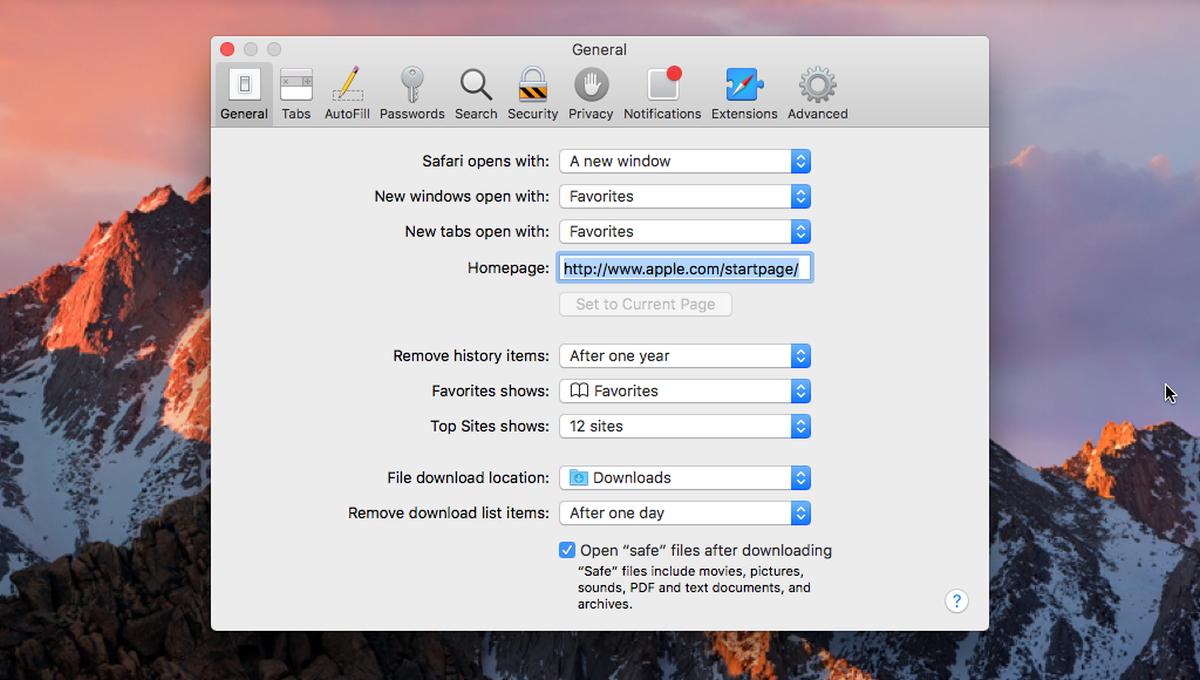
Att stänga av detta alternativ har sin sidaeffekter. Som standard öppnar Safari alla filer som den anser vara säkra. Detta inkluderar men är inte begränsat till bilder och PDF-filer. När du laddar ner båda filtyperna är det logiskt att anta att du vill titta på dem direkt. I den vägen öppnar Safari dessa filer för dig när du laddar ner dem. När du stänger av det här alternativet stoppar du Safari från att automatiskt packa upp en arkivfil, men du stoppar också den från att öppna andra typer av filer.
Det finns ingen mellanplan här du kan ta. Du kan välja bort den automatiska uppackningsfunktionen men du måste också säga adjö till foton och dokument som öppnas automatiskt.
Det enda alternativet är att använda en annanwebbläsare. Om du föredrar att använda Safari är detta knappast ett alternativ. Chrome har liknande autoöppna inställningar men de erbjuder bättre kontroll. Till exempel kan Chrome automatiskt öppna en PNG-fil när den har laddats ner. Samtidigt kan du stoppa det från att automatiskt öppna JPG-filer när de laddar ner. Ännu viktigare är att du kan återställa automatisk öppna inställningar för nedladdade filer i Chrome.
Det är säkert att säga att Safari behöver en översynvillkor för funktioner. Med tanke på hur glad Apple var med sina nya produkter på WWDC 2017 verkar det inte som om de håller med. Safari-dämpande videoannonser är en trevlig funktion och allt utom det är den som är den viktigaste höjdpunkten i webbläsaren just nu.












kommentarer